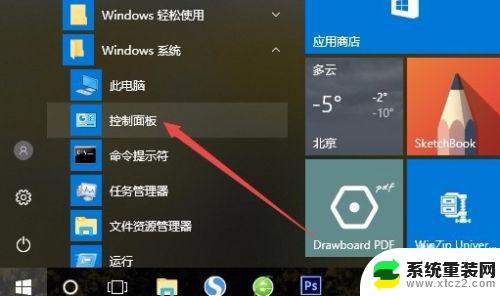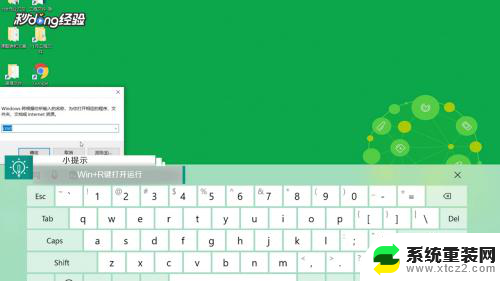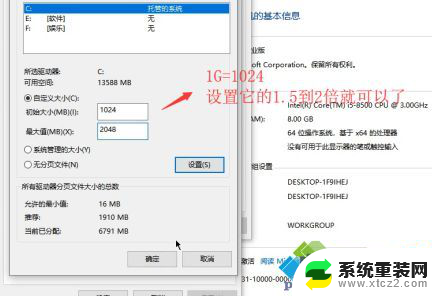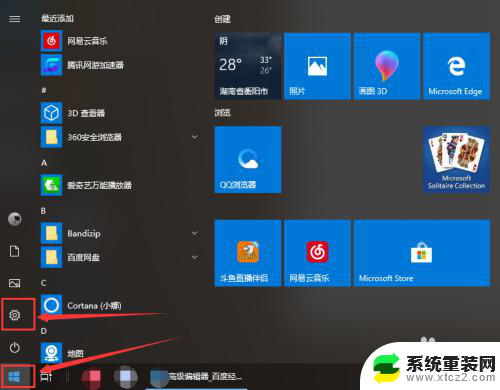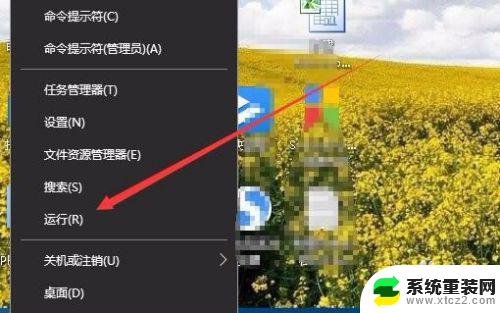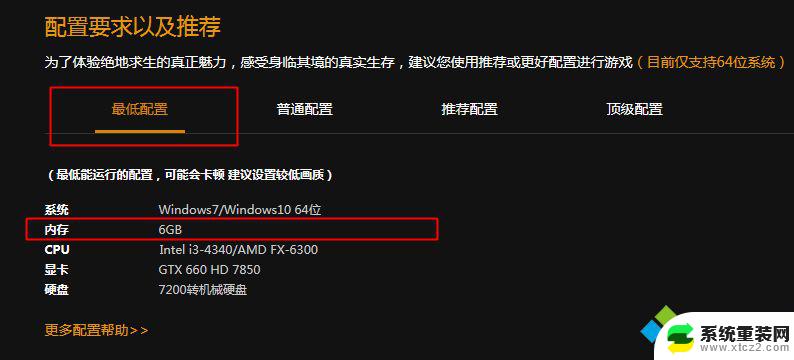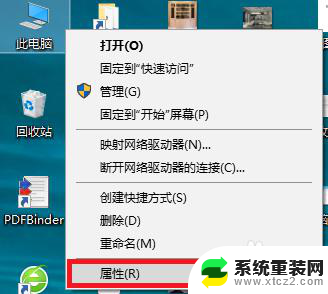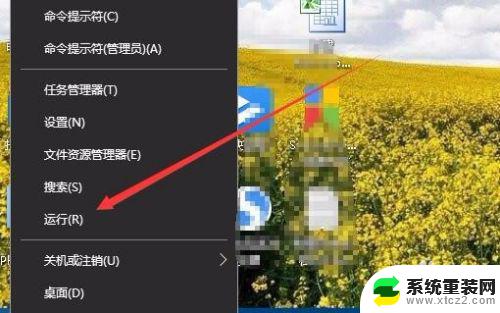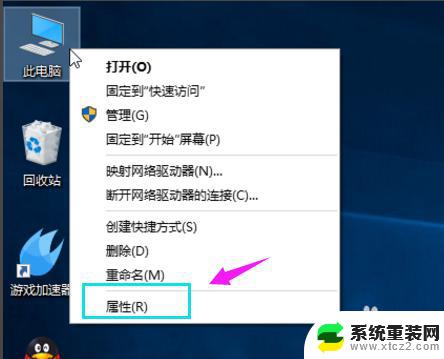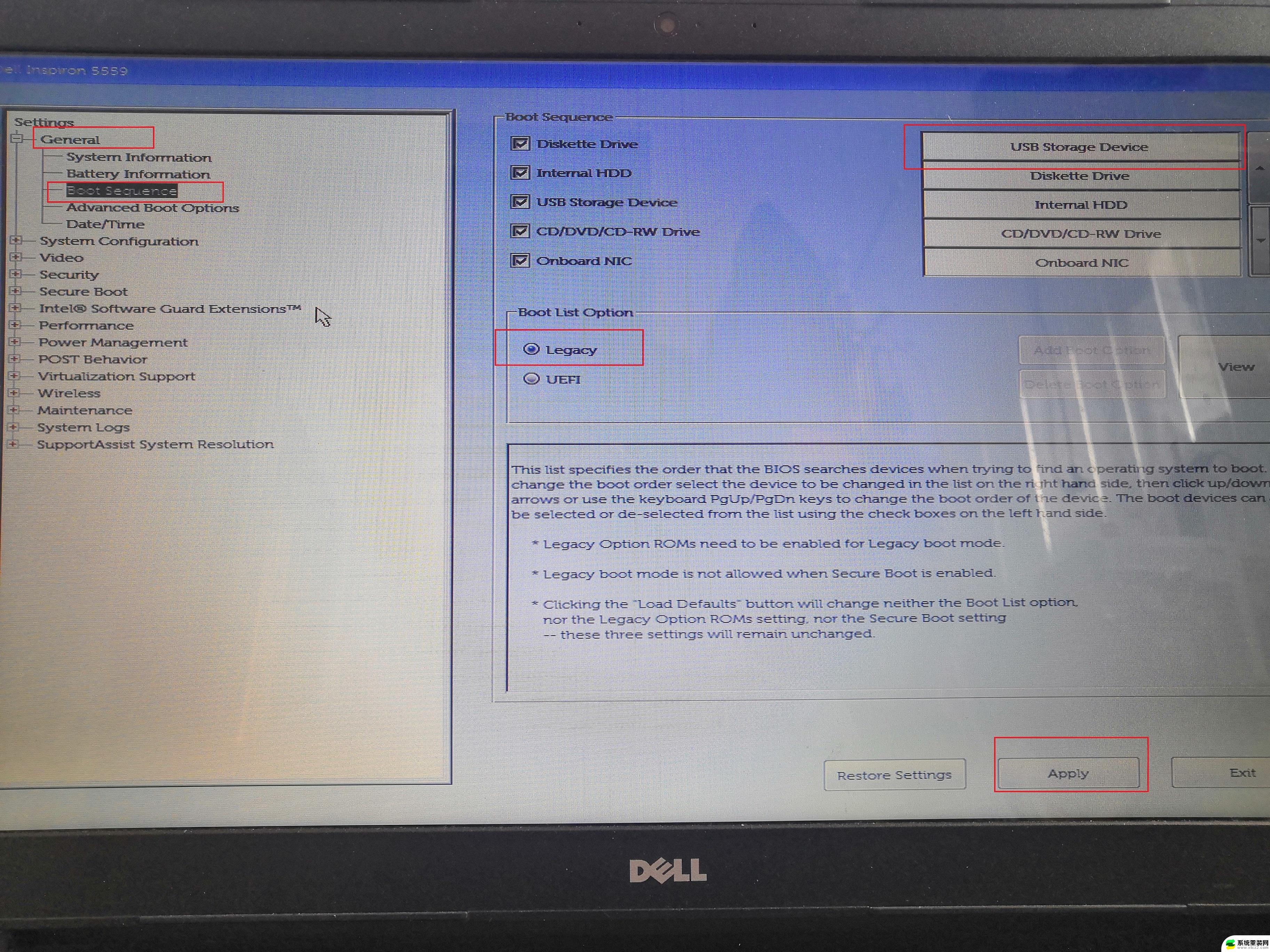win10内存哪里看 电脑内存怎么进行升级
更新时间:2023-10-05 08:54:07作者:xtyang
win10内存哪里看,在如今信息化高速发展的时代,电脑已经成为人们生活中不可或缺的工具,而电脑的性能与配置直接关系到用户的使用体验和工作效率。其中电脑的内存大小对于系统的运行速度和多任务处理能力有着重要影响。如何了解自己电脑的内存情况以及如何进行升级呢?在Windows 10操作系统中,我们可以通过简单的步骤查看电脑的内存情况,并根据需要进行升级。接下来我们将详细介绍Win10内存的查看方法以及电脑内存升级的步骤和注意事项。
方法如下:
1.Win10,是【此电脑】。Win7是【我的电脑】。

2.右键点击【此电脑】,然后点击小窗口里的【属性】。
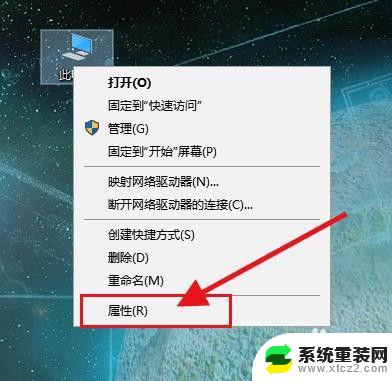
3.进入属性界面就可以看到电脑的相关信息,可以看到内存为【8G】。
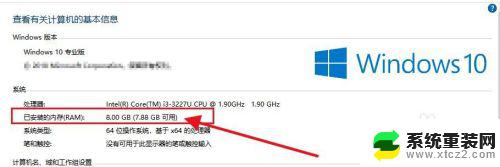
以上内容详细介绍了在win10中如何查看内存,希望本文的步骤能对需要的用户提供帮助。